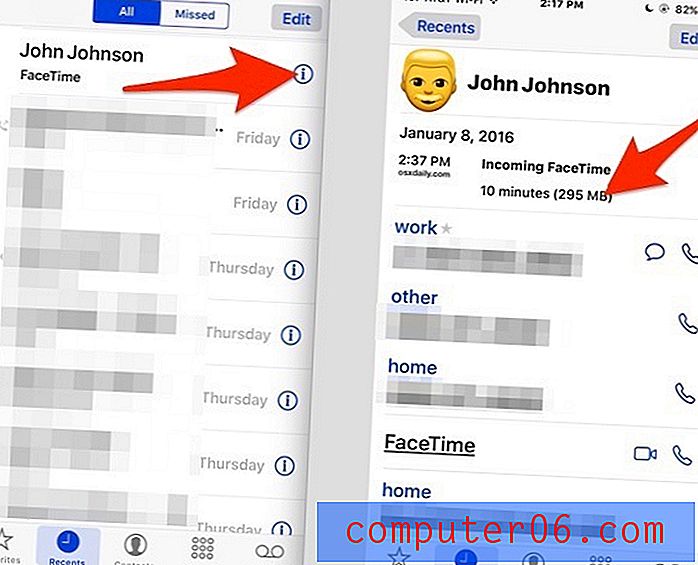Как да изключите изгледа на разговор в Gmail
Последна актуализация: 2 април 2019 г.
Можете да персонализирате своя Gmail акаунт по много различни начини, като добавяне на подпис. Вашият имейл адрес в Gmail също има функция, при която той ще сортира всички имейл съобщения от определен разговор в една голяма тема. Макар че това може да бъде полезно, ако искате да запазите цялата си информация за конкретен разговор, подредена по този начин, може би предпочитате да запазите всичките си имейли разделени на отделни единици. В този случай този изглед на разговор може да представлява малко неудобство.
За щастие това е настройка, която можете да изключите в Gmail. Нашият урок по-долу ще ви помогне да намерите и деактивирате опцията за изглед на разговор в Gmail. Това ще промени сортирането във входящата ви поща, така че всички съобщения в разговор да се организират отделно, така че да можете да намерите и взаимодействате с тях на индивидуално ниво.
Изключете изгледа на разговор в Gmail - Бързо обобщение
- Щракнете върху иконата на зъбно колело и след това изберете Настройки .
- Превъртете надолу до секцията изглед на разговор .
- Кликнете върху кръга вляво от изгледа „Разговор“ .
- Превъртете до края на менюто и кликнете върху Запазване на промените .
Можете да продължите към следващия раздел за допълнителна информация и снимки за всяка стъпка.
Как да спрем групирането на разговори заедно в Gmail
Стъпките по-долу бяха извършени в уеб браузъра Google Chrome. Тези стъпки обаче са същите в други уеб браузъри, като Edge или Firefox. След като приключите с изключването на изгледа на разговор в Gmail, може да искате да промените и някои други настройки, например шрифта по подразбиране.
Стъпка 1: Отворете уеб браузъра си и отворете входящата си поща в Gmail на адрес https://mail.google.com. Ако вече не сте влезли в акаунта си в Gmail, въведете тези идентификационни данни, за да продължите към входящата си поща.
Стъпка 2: Щракнете върху иконата на зъбно колело в горния десен ъгъл на прозореца, след което изберете опцията Настройки .

Стъпка 3: Превъртете надолу до секцията Преглед на разговор в менюто, след което проверете опцията вляво от изгледа на разговор .
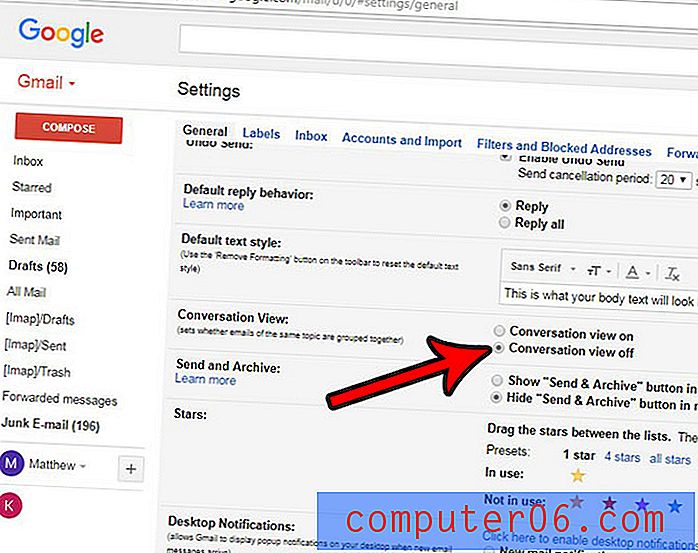
Стъпка 4: Превъртете до края на менюто и щракнете върху опцията Запиши промените .
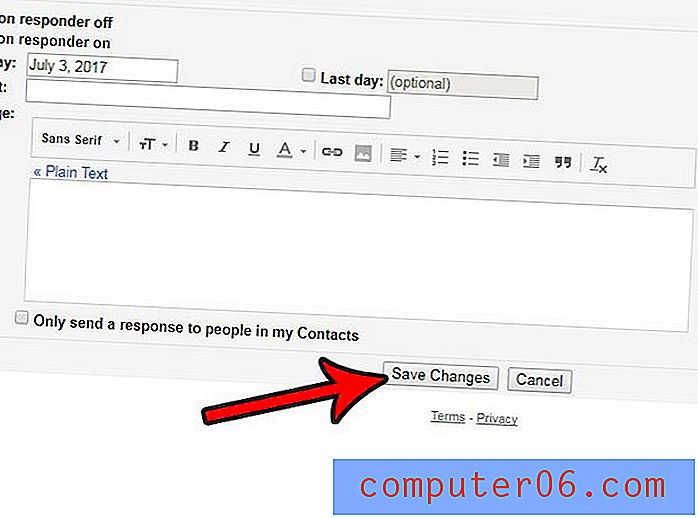
Вече би трябвало да можете да се върнете във входящата си поща и да преглеждате имейлите си, без да разговаряте. Когато изгледът на разговор е изключен, всичките ви имейли ще бъдат сортирани индивидуално въз основа на пристигането им. Въпреки това, в зависимост от създадените от вас етикети и филтри, те могат да бъдат в различни папки. Един ефективен начин да намерите тези имейли е да използвате полето за търсене в горната част на пощенската кутия.
Искате ли също да промените резбата на разговора в приложението Mail на вашия iPhone? Научете как да промените опцията за въвеждане на разговор в iPhone, така че да можете да виждате имейлите си като индивидуални съобщения, а не като разговор.